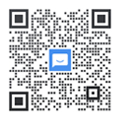PS快速制作简约风图标,适合网页和APP UI的实用技巧
今天咱们聊聊 怎么用PS快速做出简约、带点高级感的图标 ,这种风格在网页和APP UI里,真的超级吃香.
你是不是也有过这种困扰:看着别人UI里的小图标,干净利落还贼专业,自己一画就“跟没睡醒似的”,要不就是线条乱糟糟,要不就是色彩一股土味.
别急,今天带你从0到1,轻松搞定简约风图标, 让你的设计秒变高级.
一、简约风的本质:看似简单,实则讲究
先别急着动手,咱们先把 简约风的本质 唠唠清楚.
简约风不是“啥都不做”,而是: 用最少的元素,把意思表达清楚,还要看着舒服.
高级感其实就是一种“克制”,该留白的地方绝不多一笔.
图标的本质 ,就是“用超级简单的形状和线条,把意思讲明白”.
常见误区 :很多朋友以为简约=随便画两条线,结果画出来像考试时乱涂的草稿,完全没有“精致感”.
二、基础知识铺垫:你需要搞懂的几个核心点
在开始画之前,静听先带你过一遍 必懂知识点.
矢量形状 :图标一定要用矢量工具画,这样放大缩小都不糊,不像像素那样一拉就马赛克.
对齐和间距 :所有元素的间距、边距、对齐要精准,哪怕歪一点点,整体就“糙”了.
线条粗细统一 :一套图标里线条要统一,别一会儿2px一会儿4px,看着很乱.
配色克制 :最多用1-2种主色,别给图标穿花衣裳.
常见错误 :直接用画笔画线,结果弯弯扭扭;或者填充色太多,像调色盘翻了.
三、具体技巧讲解:四招让你图标秒变高级
1. 基础几何形状快速入门
效果预览 :用圆形、矩形、直线,就能拼出电话、邮件、用户等常见图标.
操作步骤 :
新建一个500x500像素的画布,背景色#F7F8FA,视觉更干净. 选中左侧工具栏里的 椭圆工具(U) ,按住Shift拉出一个正圆. 用矩形工具(U)画出矩形或正方形. 用 直线工具(U) ,按住Shift画出直线,保证笔直. 组合这些形状,调整大小和位置,拼出你想要的图标轮廓. 用 对齐工具 (在顶部控制栏上)让元素居中对齐.
快捷键提示 :多用Ctrl+T(自由变换),Ctrl+A(全选),帮你快速调整.
注意事项 :所有形状都尽量用 矢量蒙版 ,不要直接栅格化.
应用场景 :适合社交、工具、导航等常规APP的图标需求.
2. 线条图标的精致感,靠“描边”搞定
效果预览 :极简线条风,像某宝首页的小图标,干净利索还特有科技感.
操作步骤 :
选中你做好的形状图层,右键选择 混合选项. 勾选 描边 ,设置颜色为#333333,位置选择“居中”,大小建议2-4px. 如果要做细线风格,描边不透明度可以调到80%,增加通透感. 需要闭合线条时,可以用钢笔工具(P)勾线,右键“描边路径”,选择“画笔”或“钢笔”.
快捷键提示 :Ctrl+Alt+Z(多步撤销),P(钢笔工具).
注意事项 : 线条粗细必须统一 ,用标尺辅助检查.
应用场景 :适合导航栏、Tab栏、APP底部菜单等小尺寸图标.
3. 投影&光效,点到为止才高级
效果预览 :加点投影,图标立马有层次感,但千万别贪多.
操作步骤 :
选中图标形状图层,右键“混合选项”. 勾选 投影 ,参数建议: * 角度:90° * 距离:4px * 扩展:0% * 大小:8px * 不透明度:30% * 颜色:#000000 轻微调整参数,看着自然就行. 如果想要更柔和的光感,可以加一个 内阴影 ,不透明度调到20%左右.
快捷键提示 :Ctrl+Alt+G(创建剪贴蒙版),方便做局部光效.
小技巧 :投影不要太浓,别让图标像漫画里的小广告.
应用场景 :适合卡片式设计、按钮图标、悬停状态等.
4. 配色与留白,别让图标“土味”爆表
效果预览 :主色调+留白,图标有呼吸感,整体超有设计感.
操作步骤 :
图标主色建议选用品牌色或高饱和度灰色(比如#333333、#0099FF). 别让所有元素都挤在一起, 图标四周至少留20%空间. 如果想要多色点缀,只选一种辅助色,比例不要超过20%. 适当加点 圆角 (如6px),让图标更友好. 整体配色可以用 调整图层 微调饱和度,防止色彩溢出.
快捷键提示 :Ctrl+U(色相/饱和度),Ctrl+J(复制图层).
注意事项 :别一股脑把整张图标都上色,容易看着很花,降低高级感.
应用场景 :适合首页icon、功能入口、分类图标等.
四、进阶技巧:打造更有“品牌感”的图标
- 导出SVG
:用“文件-导出-导出为-SVG”,保证无损缩放,适合前端用. - 自定义网格系统
:用“视图-显示-网格”(快捷键Ctrl+’),所有图标元素都贴网格,视觉更整齐. - 组件化思维
:把常用元素(比如箭头、点、圆)保存成形状预设,下次直接拖进来用. - 实战案例
:比如做一组APP底部导航icon,统一线宽、圆角、留白,导出2x和3x规格,适配不同设备.
五、总结升华:高级感=克制+细节+统一
你看,简约风不是偷懒,而是“每一笔都恰到好处”.
核心要点回顾 :
用基础形状拼图标,线条统一,留白充足. 投影和光效适可而止,点到为止才显质感. 配色不贪多,主色+辅助色,整体清爽. 导出SVG,组件化管理,适配各种场景.
练习建议 :多临摹Dribbble、Behance上的简约图标,试着自己用PS复刻出来,体会高手的“克制”.
进阶方向 :可以试试AI辅助生成icon,或者用Figma和PS结合,批量出图标更高效.
别追求炫技,真正的高级感在于每一个看似简单的小细节 ,保持克制,留点呼吸感,你的图标就能越做越有范儿啦.
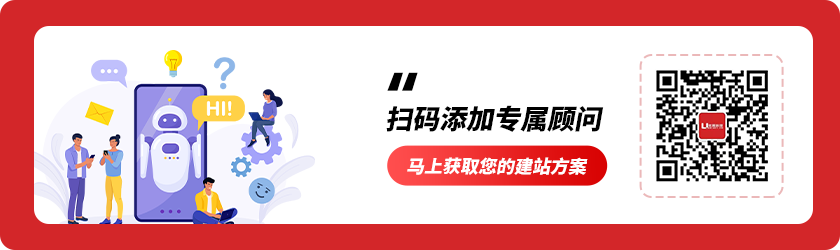
优网科技秉承"专业团队、品质服务" 的经营理念,诚信务实的服务了近万家客户,成为众多世界500强、集团和上市公司的长期合作伙伴!
优网科技成立于2001年,擅长网站建设、网站与各类业务系统深度整合,致力于提供完善的企业互联网解决方案。优网科技提供PC端网站建设(品牌展示型、官方门户型、营销商务型、电子商务型、信息门户型、微信小程序定制开发、移动端应用(手机站、APP开发)、微信定制开发(微信官网、微信商城、企业微信)等一系列互联网应用服务。
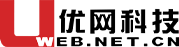
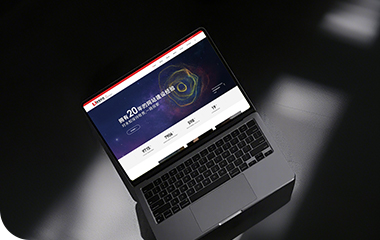

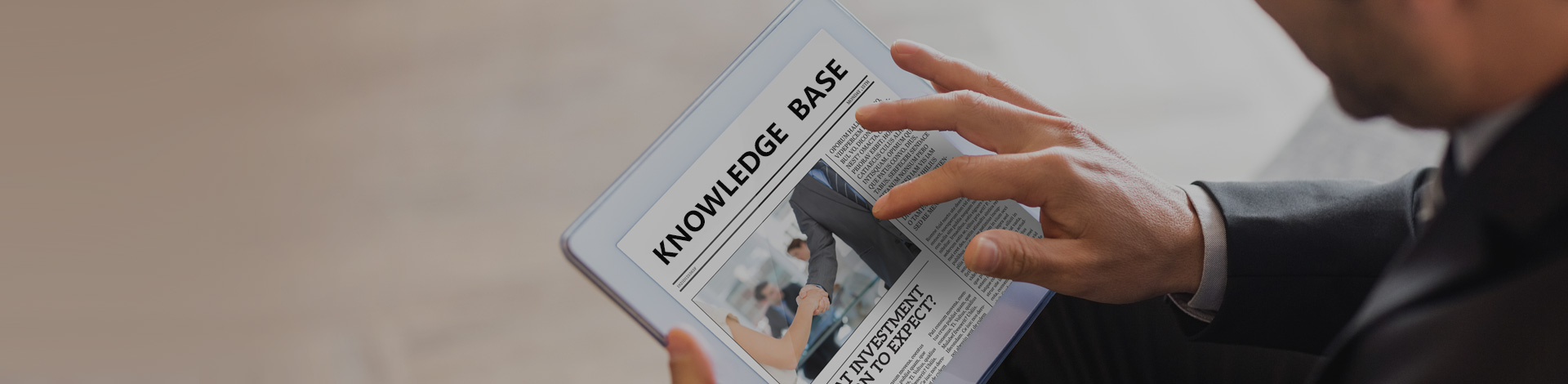
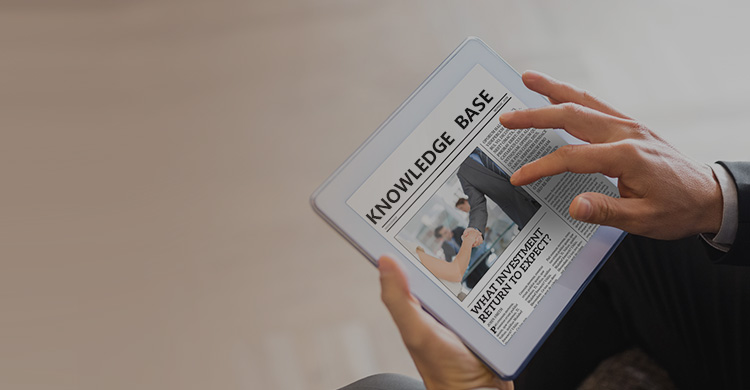


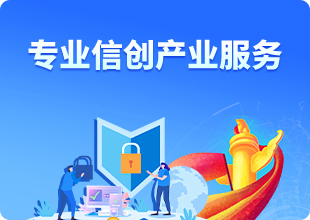
 公安局备案号:
公安局备案号: